كيفية إخفاء شبكة WiFi في Windows 10
تتمتع شبكة WiFi بشعبية كبيرة اليوم. أينما كنت ، هناك العديد من شبكات WiFi المتداخلة. يتيح لك Windows إخفاء أي شبكة WiFi لا تريد رؤيتها في قائمة الشبكة. إليك كيفية القيام بذلك في Windows 10.
تتمتع شبكة WiFi بشعبية كبيرة اليوم. أينما كنت ، هناك العديد من شبكات WiFi المتداخلة. لعرض شبكات WiFi المتاحة ، كل ما عليك فعله هو فتح قائمة الشبكة بالنقر فوق رمز الشبكة على شريط المهام.
يتيح لك Windows إخفاء أي شبكة WiFi لا تريد رؤيتها في قائمة الشبكة. إليك كيفية القيام بذلك في Windows 10.
ابحث عن اسم WiFi SSID
لإخفاء شبكة WiFi ، تحتاج إلى معرفة اسم SSID الخاص بها. ببساطة ، SSID هو اسم شبكة WiFi.
للعثور على اسم SSID لشبكة WiFi ، انقر فوق رمز الشبكة على شريط المهام وسترى جميع شبكات WiFi المتاحة ، جنبًا إلى جنب مع أسمائها. لاحظ SSID لشبكة WiFi التي تريد إخفاءها.
ابحث عن اسم WiFi SSID
خطوات إخفاء شبكة WiFi في Windows 10
1. افتح قائمة ابدأ.
2. افتح موجه الأوامر مع حقوق المسؤول.
3. في نافذة موجه الأوامر ، قم بتنفيذ الأمر أدناه. لا تنس استبدال 'WIFI_NAME' بمعرف SSID الذي وجدته سابقًا.
Netsh wlan add إذن تصفية = block ssid = 'WIFI_NAME' networktype = بنية أساسية
بمجرد تنفيذ الأمر ، سيخفي Windows الشبكة. ستظهر لك الرسالة 'تمت إضافة الفلتر على النظام بنجاح'.
ستظهر لك الرسالة 'تمت إضافة الفلتر على النظام بنجاح'
من الآن فصاعدًا ، لن ترى شبكة WiFi هذه في قائمة الشبكة.
إظهار شبكة WiFi في Windows 10
إذا كنت تريد إلغاء إخفاء شبكة WiFi المخفية سابقًا ، فما عليك سوى استبدال 'add' في الأمر أعلاه بـ 'delete'. بعد الاستبدال ، سيبدو الأمر أدناه. مرة أخرى ، استبدل WIFI_NAME بمعرف WiFi SSID الفعلي.
Netsh wlan حذف إذن التصفية = block ssid = 'WIFI_NAME' networktype = البنية التحتية
عند إلغاء الإخفاء ، سيعرض موجه الأوامر استجابة 'تمت إضافة عامل التصفية على النظام بنجاح'.
سيعرض موجه الأوامر الاستجابة 'تمت إضافة عامل التصفية على النظام بنجاح'
عرض جميع شبكات WiFi المحظورة والسماح بها في Windows 10
لا يمكن لأي شخص تذكر شبكة WiFi SSID المخفية سابقًا. هذا صحيح بشكل خاص إذا كنت تحظر شبكة WiFi لفترة طويلة. في مثل هذه المواقف ، يحتوي Windows على أمر أنيق جدًا.
ما عليك سوى تنفيذ الأمر أدناه في موجه الأوامر وسيظهر جميع شبكات WiFi التي قمت بحظرها أو السماح بها.
Netsh Wlan تظهر مرشحات
إذا قمت بإخفاء شبكة WiFi من قبل ، فسترى اسم WiFi هذا في قائمة الحظر.
عرض جميع شبكات WiFi المحظورة والسماح بها في Windows 10




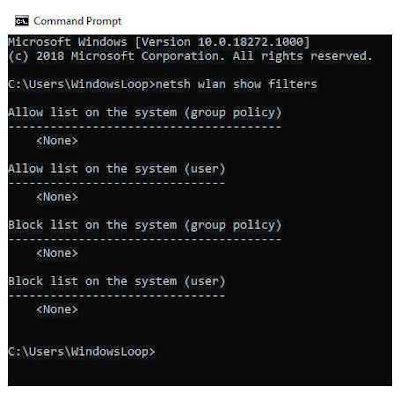



تعليقات
إرسال تعليق